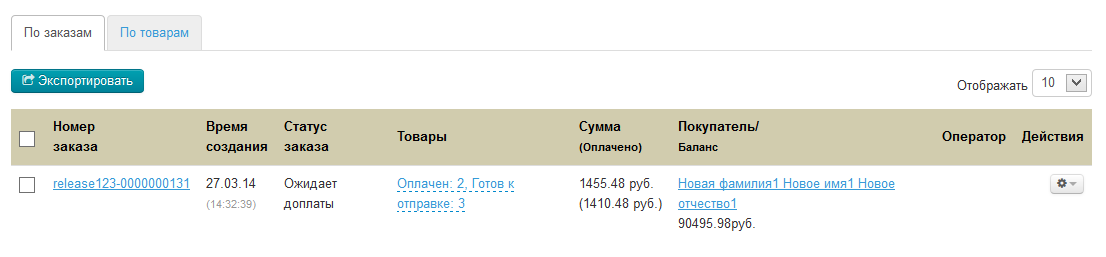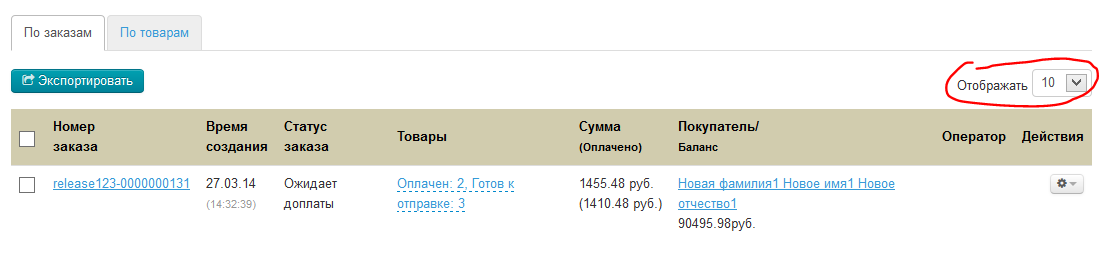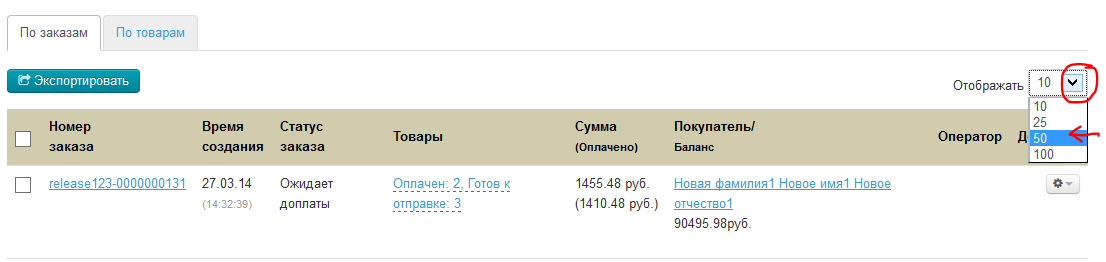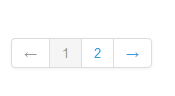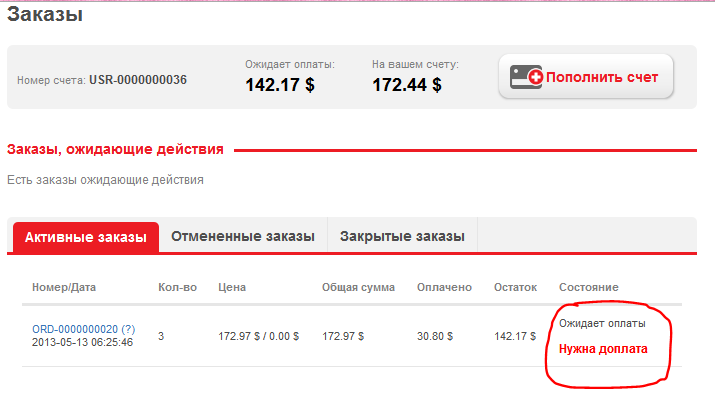...
Кликаем по этому пункту мыши и наши фильтры вернутся к значениям по умолчанию.
Список заказов
...
Описание
Список заказов выводится во вкладке «По заказам». Здесь отображаются заказы, которые соответствуют фильтрам по умолчанию или по выбранным вами личным критериям (см. описание работы фильтров выше).
Количество заказов на страницу
Отображение количества заказов на страницу по умолчанию 10, но можно вывести больше:
Во вкладке «По заказам» до таблицы с заказами есть настройка отображения количества заказов на страницу:
Кликаем по треугольничку рядом с цифрой и в выпадающем списке выбираем нужное количество заказов на страницу (например, 50):
После клика по нужному количеству, страница автоматически обновится и заказы будут выводиться на страницу в выбранном количестве (в примере: 50 заказов на страницу). Остальные заказы (если их больше выбранного количества) будут доступны по постраничной навигации внизу списка заказов:
Описание списка заказов
Список заказов — это таблица с данными:
- Номер заказа. При клике по номеру заказа попадаем в его детализацию (то есть что именно содержится в заказе. Подробнее описано в разделе «Страница заказа»).
- Время создания. Указывается дата (дд.мм.гггг) и время создания заказа.
- Статус заказа. Тот самый статус заказа, которые нужны для удобства работы, поиска заказов по фильтрам:
этот же статус отображается у вашего покупателя в личном кабинете: - Товары. Тут перечислено в каких статусах и какое количество товаров находится. Например, «Оплачено 2, Готово к отправке 3».
- Сумма (оплачено). Здесь указана стоимость заказа во внутренней валюте вашего сайта и сколько фактически оплатил ваш покупатель (указывается в скобках).
- Покупатель/Баланс. ФИО покупателя, совершившего заказ и состояние его счета (сколько денег у него есть в системе для совершения покупок). При клике на ФИО попадем в описание покупателя (см. подробнее в подразделе «Покупатели».
- Оператор.
- Действия. Возможность, не заходя в детализацию заказа, экспортировать его или отменить (описано ниже).
Действия
Список товаров